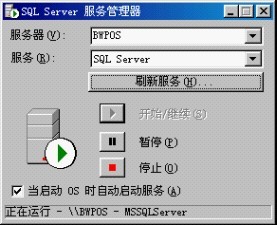自己动手制作win7系统主题包的图片教程还有文字解说。
主题图片

windows7系统主题包制作教程――方法/步骤
windows7系统主题包制作教程 1、
1、桌面壁纸选择:
右键单击桌面,选择个性化。你会发现许多系统自带的主题包,在窗口第一栏我的主题右下角你会看到“保存主题”和“联机获取更多主题”。www.400pc.com现在你需要的是自定义所有你想改变的项目。首先,来点击下左下角的桌面背景,直接C:Users你的用户名AppDataLocalMicrosoftWindowsThemes下的该主题文件夹的DesktopBackground 删除或者增加壁纸,此外你还可以设置图片间隔时间和是否无序播放。最后别忘记点击保存修改。
windows7系统主题包制作教程 2、
声音方案:
下一步,如果你有兴趣修改下系统的声音也无妨,但是相对又会麻烦点。这儿,软媒会在魔方中提供一个声音包方案定制功能,应该在4月份大家就可以用到了或者,在魔方新版本没有推出前,先在控制面板的声音设置窗体里面手动设置更改下。
如下图所示,可以手动挨个设置下Windows7开机声音、最大化最小化、警告声音等――
windows7系统主题包制作教程 3、
屏幕保护:
虽然大部分人不常用屏幕保护程序,不过在制作属于自己的主题包时到可以考虑一下。右键点击桌面>个性化>屏幕保护程序选择你喜欢的一款屏幕保护程序。
windows7系统主题包制作教程 4、
也有相当多的人想改变鼠标指针。Win7的控制面板里面依然提供了这个选项――
windows7系统主题包制作教程_windows7主题制作
windows7系统主题包制作教程 5、
最后,修改窗口颜色和外观以适合壁主题包内的壁纸(不然不合衬的话,就是失败的主题包)。确保哪一种颜色比较适合幻灯片内的壁纸。修改颜色,右键单击桌面>个性化>窗口颜色,调整直至适合你所选的壁纸。
图片声音要提前准备好
 爱华网
爱华网